Ingrese a www.sii.cl, Portal Tributario MIPYME
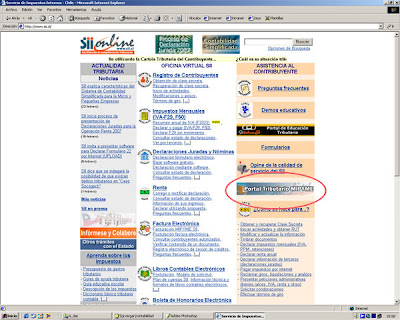
Dentro del Portal Tributario, seleccione Sistema de Tributación Simplificada
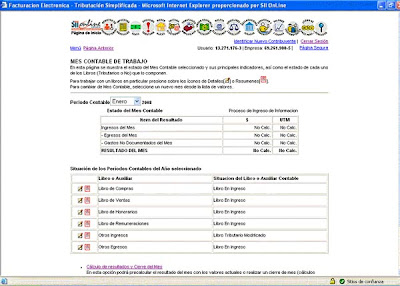
PASO 2
Dentro de la aplicación del Sistema de Tributación Simplificada del Portal MIPYME, seleccione “Administración de Períodos Contables y Libros Tributarios y No Tributarios – Selección de Período Contable de Trabajo”. Para usar esta opción se requiere estar inscrito en el sistema y tener instalado en el computador un Certificado Digital.
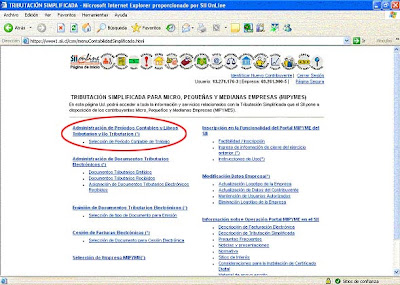
PASO 3
A continuación, se despliega la siguiente página, mostrándose por defecto el último año no cerrado.
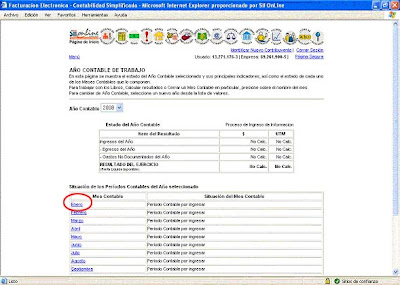
Para efectos del ejemplo, se seleccionará Enero del 2008. Para este mes ya existen documentos y transacciones ingresadas al Sistema (Situación del Mes Contable en estado "Proceso de Ingreso de Información"). Para más detalles sobre cómo ingresar documentos y transacciones al sistema, revisar la guía paso a paso respectiva seleccionando aquí.
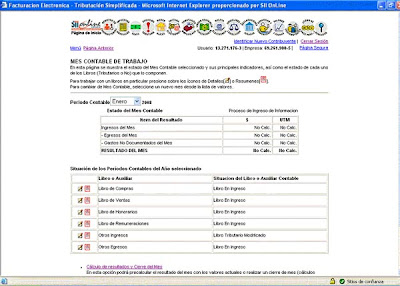
El usuario debe proceder a cerrar todos los Libros y Auxiliares Contables que tiene disponibles para el mes en cuestión. Al comenzar a registrar documentos o transacciones a un Libro, éste queda en estado “Libro en Ingreso”. Para efectos del ejemplo, se mostrará cómo cerrar y enviar el Libro de Compras (que es análogo al Libro de Ventas) y cómo cerrar el Auxiliar Contable Otros Ingresos (el cual es análogo a todo el resto de Libros y Auxiliares Contables).
Cerrar Libro de Compras:
Para el caso del Libro de Compras, se debe seleccionar la opción “Resúmenes asociados al Libro”.
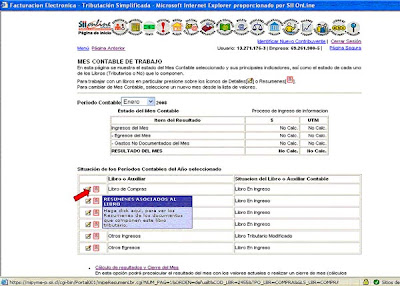
Posteriormente, se debe proceder a “Calcular Resúmenes” usando la opción disponible para ello.
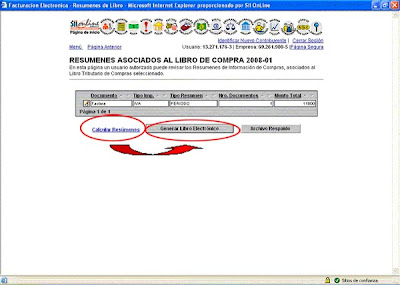
Luego, se debe seleccionar la opción “Generar Libro Electrónico” para así firmar digitalmente el Libro Tributario. Para ello, es necesario usar un Certificado Digital.
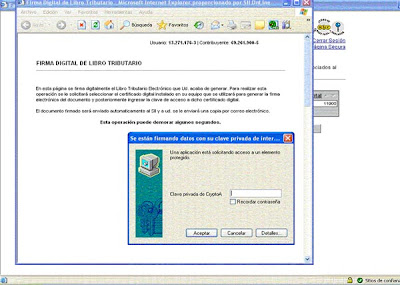
Finalmente, después de introducir la clave del Certificado Digital, en pantalla aparecerá un mensaje indicando que el Libro Tributario está firmado y enviado al SII.
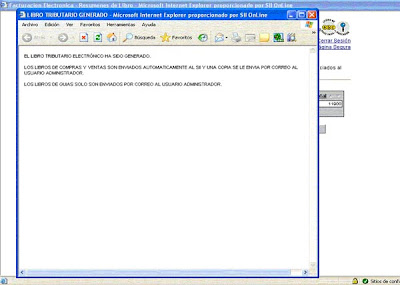
Con esta acción, el estado del Libro quedará en “Libro Tributario Enviado”.
Si se hace una modificación en el Libro, éste quedará en estado “Libro Modificado”. Por lo tanto, ya no se considerará cerrado. Se debe entonces repetir la acción de Calcular Resúmenes y Generar Libro Electrónico (Firma Digital) El libro quedará en estado “Libro Tributario Re-enviado”. Esto podría implicar eventuales rectificatorias a sus declaraciones de IVA o Renta de meses o años pasados.
Cerrar Libro de Otros Ingresos:
Cuando se registran transacciones en el Libro, éste tiene un estado “Libro en Ingreso”.
Para cerrar el Libro de Otros Ingresos, se debe seleccionar la opción “Resúmenes asociados al Libro”.
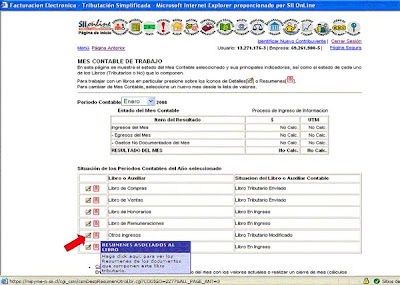
Una vez en el Resumen del Libro de Otros Ingresos, se debe usar la opción “Calcular Resumen”.
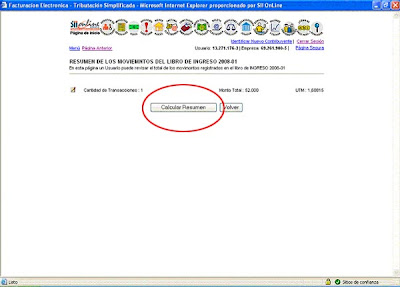
Con esta operación el Libro queda cerrado y en estado “Libro Cerrado”. Si se hace una modificación en el Libro, éste quedará en estado “Libro Modificado”. Por lo tanto, ya no se considerará cerrado. Se debe entonces repetir la acción de Calcular Resumen. El libro volverá a quedar en estado “Libro Cerrado”. Esto podría implicar eventuales rectificatorias a sus declaraciones de IVA, Renta o Declaraciones Juradas de meses o años pasados.
PASO 4
Una vez cerrados todos los Libros y Auxiliares Contables, se puede proceder a cerrar el mes usando la opción “Cálculo de Resultados y Cierre del Mes”.
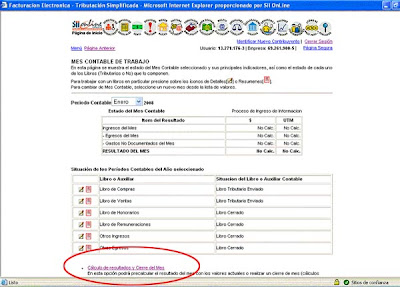
Al ingresar a esta opción, el mes queda en el estado “Totales Mes Contable Calculados”.
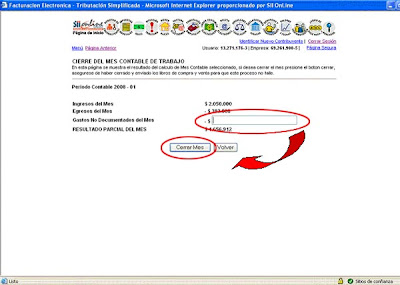
Se debe completar el dato de Gastos No Documentados del Mes. Al final del año se revisa que el total de Gastos No Documentados ingresados no sea menor a 1 UTM y que no exceda las 15 UTM o el 0,5 % de los ingresos del ejercicio (el menor valor entre ambos), según lo establece el Artículo 14 ter de la LIR. Para ello, se considera la UTM vigente al cierre del ejercicio. Mensualmente se revisa que no exceda las 15 UTM. Finalmente, se debe seleccionar la opción “Cerrar Mes”.
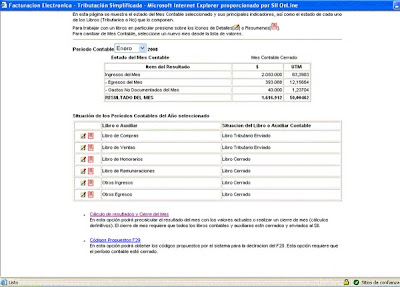
Con esta última acción, el Mes queda en el estado “Mes Contable Cerrado”.
Si se hace una modificación en cualquiera de los Libros o Auxiliares Contables, el mes quedará en estado “Mes Contable Modificado”. Por lo tanto, ya no se considera cerrado. Es decir, después de cerrar nuevamente los libros modificados, se debe entonces repetir la acción de Calcular Resúmenes y Cerrar el mes con lo cual queda en estado “Mes Contable Cerrado Nuevamente”. Esto podría implicar eventuales rectificatorias a sus declaraciones de IVA, Renta o Declaraciones Juradas de meses o años pasados.

No hay comentarios.:
Publicar un comentario